WTV는 Windows 컴퓨터에 TV 프로그램과 영화를 저장하는 데 사용되는 파일 형식입니다. WTV 파일은 모든 장치와 호환되지 않으므로 MP4로 변환하는 것을 고려하십시오. MP4로 변환하면 휴대폰, 컴퓨터 등 다양한 장치에서 좋아하는 프로그램과 영화를 볼 수 있습니다. 이를 통해 Windows Media Center의 녹화된 TV 콘텐츠를 널리 지원되는 형식으로 변환할 수 있습니다. 이 게시물은 당신에게 가르쳐 줄 것입니다 WTV를 MP4로 변환 이 작업을 효율적으로 수행하기 위한 유용한 도구를 소개합니다.
1부. WTV란?
WTV(Windows Television)는 TV 프로그램을 녹화하고 재생하기 위해 Windows Media Center에서 사용되는 파일 형식입니다. Windows Media Center가 있는 경우 데스크탑에서 시청할 수 있는 TV 프로그램 및 영화를 저장하는 파일입니다. 이러한 파일은 Windows에만 해당됩니다. 다른 유형의 컴퓨터나 미디어 플레이어에서는 작동하지 않을 수 있습니다.
2부. 프리웨어를 사용하여 WTV를 MP4로 변환
HandBrake는 비디오 변환 및 인코딩을 위한 무료 오픈 소스 프로그램입니다. 비디오 파일의 형식을 변경하여 다른 장치에서 재생하거나 온라인으로 공유할 수 있도록 설계되었습니다. 다양한 설정을 제어할 수 있어 비디오 품질, 해상도 및 오디오 트랙을 변경할 수 있습니다. 게다가, 이를 사용하여 비디오의 파일 크기를 줄일 수도 있습니다. 컴퓨터의 공간을 절약하고 싶을 때 유용합니다. HandBrake를 사용하여 WTV를 MP4로 변환하는 방법은 다음과 같습니다.
1 단계HandBrake를 열고 변경하려는 비디오를 선택합니다.
2 단계클릭하시면 됩니다 파일 또는 폴더 선택하거나 비디오를 프로그램에 끌어서 놓습니다.
3단계아래 목록에서 올바른 파일을 선택하세요. 제목 드롭 다운 메뉴. 그런 다음 선택하세요. MP4 출력 형식으로 요약 옵션.
4단계딸깍 하는 소리 검색 오른쪽 하단에서 변환된 비디오에 새 이름을 지정하고 저장할 위치를 선택하세요.
5단계을 치다 인코딩 시작 버튼을 눌러 프로세스를 시작하세요. 이 프로그램은 비디오를 WTV에서 MP4로 변경합니다.
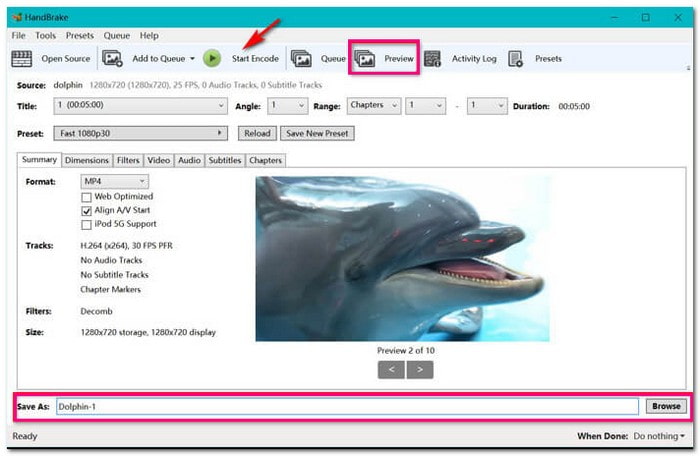
이것이 HandBrake를 사용하여 WTV를 MP4 프리웨어로 변환하는 방법입니다. HandBrake를 사용하면 더욱 다양한 장치에서 비디오를 재생할 수 있습니다.
3부. 전문 소프트웨어를 사용하여 WTV를 MP4로 변환
변환 프로세스를 단순화하기 위해 세심하게 설계된 고급 프로그램을 선호한다면 믿을 수 있습니다. AVAide MP4 변환기. 이 프로그램은 WTV 파일을 MP4로 원활하게 변환할 수 있도록 설계되어 최고의 WTV-MP4 변환기가 됩니다.
비디오를 변환할 때 가장 우려되는 점 중 하나는 품질이 저하될 위험이 있다는 것입니다. AVAide MP4 변환기는 이를 고려하여 변환된 출력이 고품질 비디오 및 오디오를 유지하도록 보장합니다. 그 외에도 특정 요구 사항에 따라 다양한 설정을 변경할 수 있습니다. 변환 프로세스를 최적화하므로 오랜 기다릴 필요가 없어 편리하고 시간이 절약됩니다.
- 탐색하기 쉬운 직관적인 인터페이스를 자랑합니다.
- 일괄 변환을 지원하므로 사용자는 수많은 파일을 지속적으로 처리할 수 있습니다.
- 이를 통해 사용자는 출력을 완벽하게 제어할 수 있습니다.
- 고급 고속 비디오 처리 알고리즘이 탑재되어 있습니다.
- 기본적인 편집 기능을 제공합니다.
1 단계먼저 공식 웹사이트에서 AVAide MP4 Converter를 다운로드하세요. 다운로드 및 설치가 완료되면 프로그램을 엽니다.
2 단계로 이동 변환기 탭을 클릭하고 (+) 버튼을 누릅니다. 변환하려는 WTV 파일을 선택하십시오.
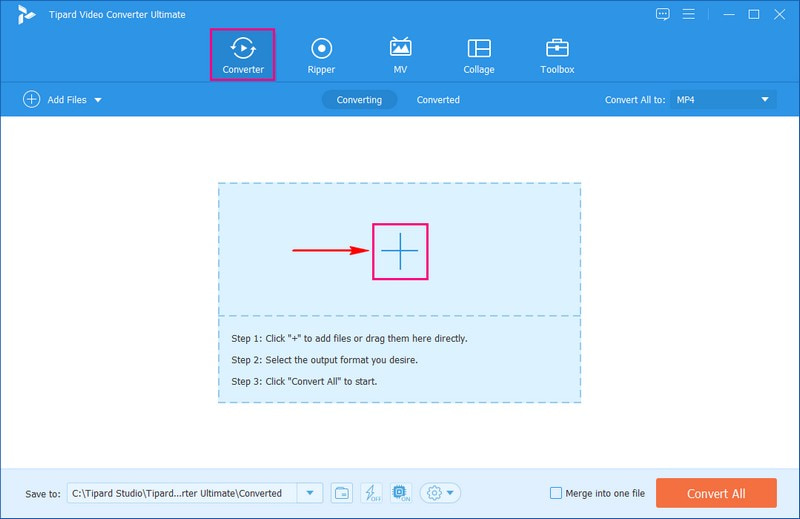
3단계클릭 프로필 메뉴를 선택하고 MP4 아래에 동영상 원하는 형식으로.
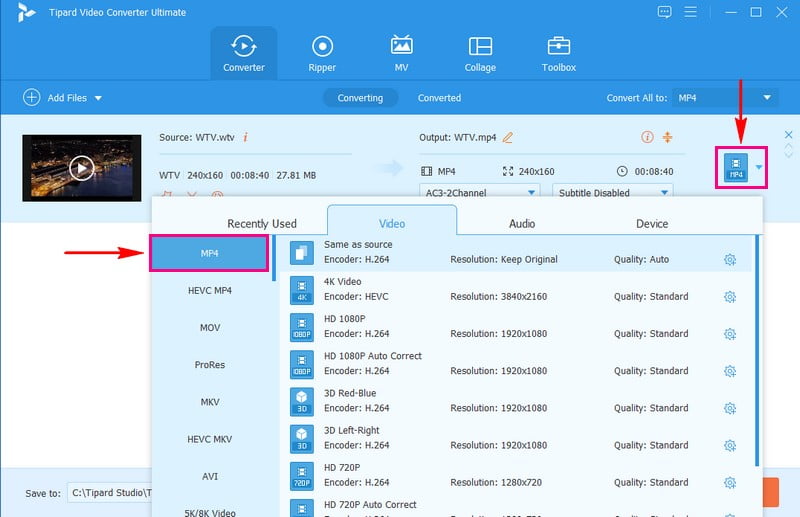
4단계원하는 경우 비디오 및 오디오 설정을 사용자 정의할 수 있습니다. 다음을 클릭하세요. 톱니바퀴 버튼을 누르면 비디오 품질, 프레임 속도, 오디오 설정을 변경할 수 있습니다. 완료되면 다음을 클릭하세요. 새로 만들기.
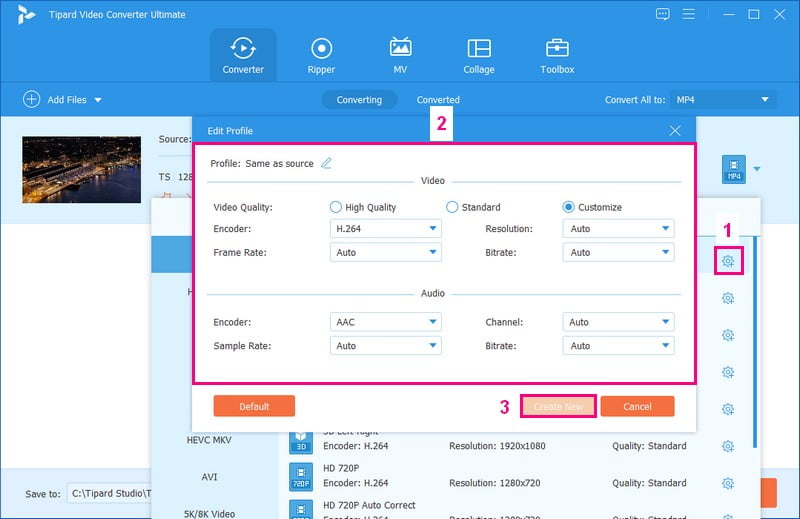
5단계설정에 만족하면 모두 변환 단추. 변환이 완료되면 새 MP4 비디오가 컴퓨터에 저장됩니다.
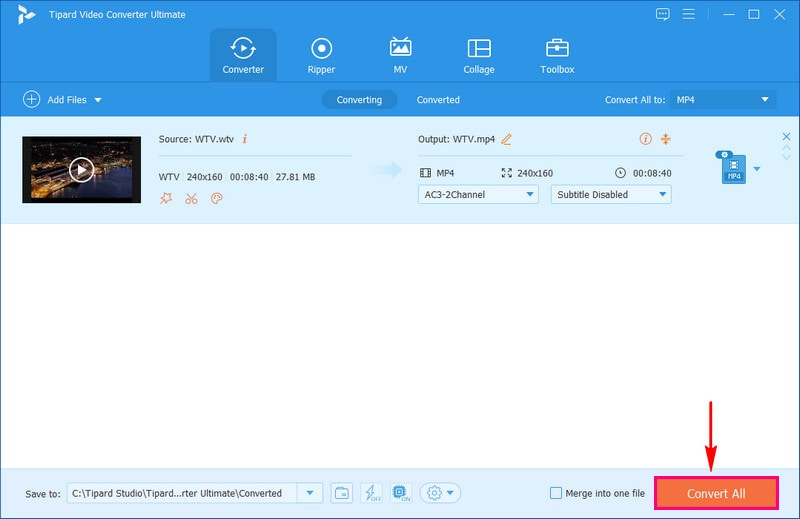
AVAide MP4 변환기를 사용하면 WTV를 MP4로 쉽게 변환하여 비디오 시청 경험을 향상시킬 수 있습니다.
4부. 온라인 서비스를 사용하여 WTV를 MP4로 변환
다운로드 가능한 소프트웨어와는 달리, AVAide 무료 비디오 컨버터 온라인 설치가 필요하지 않습니다. 웹 브라우저에서 직접 사용할 수 있으므로 소프트웨어를 다운로드하거나 설치할 필요가 없습니다.
이 웹 기반 플랫폼은 간단한 인터페이스를 자랑하므로 모든 기술 수준의 사용자에게 편리합니다. 변환 중에 비디오 품질을 유지하므로 원래의 시각적 또는 오디오 선명도가 손실되지 않습니다. 특정 기본 설정이 있는 경우 필요에 맞게 품질, 해상도 등의 비디오 설정을 사용자 정의할 수 있습니다.
다음은 AVAide Free Video Converter Online을 사용하여 WTV를 MP4로 무료로 변환하는 방법에 대한 단계입니다.
1 단계가장 먼저 웹 브라우저를 실행하고 AVAide Free Video Converter Online 웹사이트를 방문하세요.
2 단계클릭 파일 추가 버튼을 눌러 WTV 비디오를 선택하고 업로드하세요.
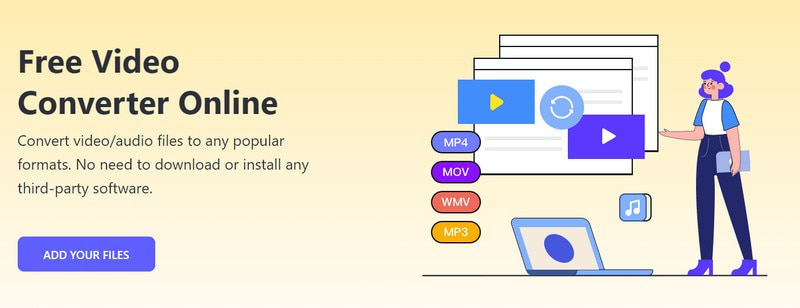
3단계동영상을 업로드한 후 다음을 선택하세요. MP4 WTV 비디오를 원하는 형식으로 만듭니다.
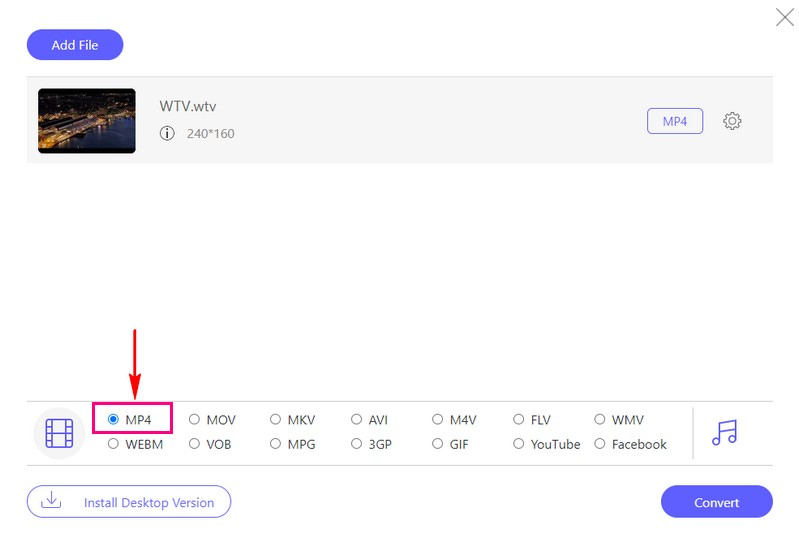
4단계비디오와 오디오의 모양과 소리를 변경하고 싶다고 가정해 보겠습니다. 을 클릭하세요 톱니바퀴 단추. 해상도, 프레임 속도 등을 변경할 수 있습니다. 클릭하는 것을 기억하세요 확인 버튼을 눌러 변경사항을 확인하세요.
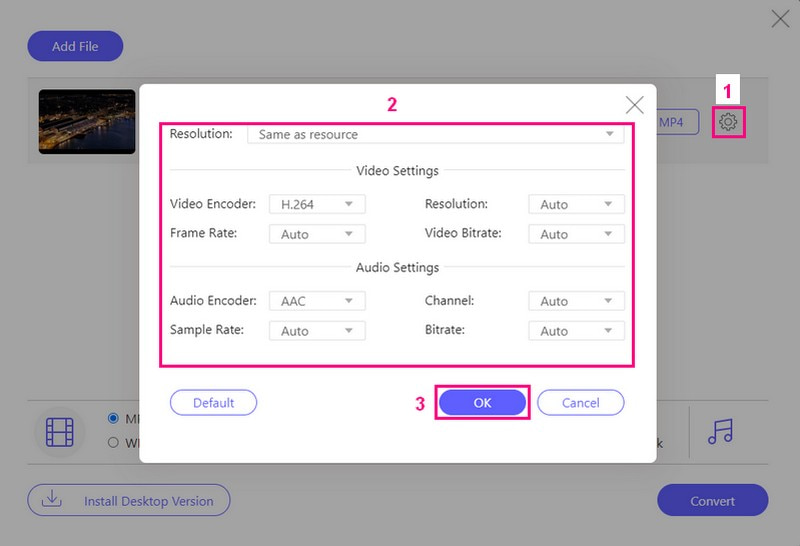
5단계선택에 만족하면 전환하다 단추. 출력 비디오는 컴퓨터에 저장됩니다. 로컬 폴더에서 찾을 수 있습니다.
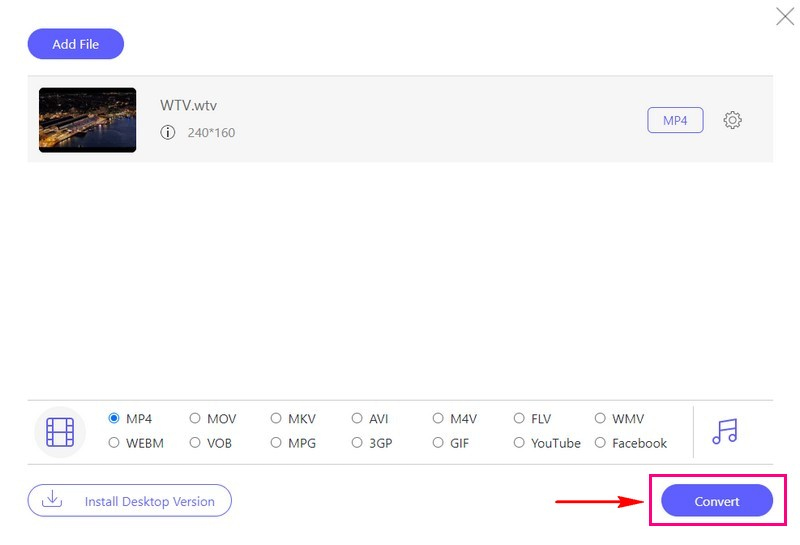
5부. WTV를 MP4로 변환에 관한 FAQ
보호된 WTV 파일을 변환할 수 있나요?
전적으로! 그러나 문제가 있습니다. MCEBuddy만이 광고의 보호된 WTV 파일로 작업할 수 있습니다. 보호된 WTV 파일을 복사하고 변환하려면 특정 프로그램을 사용해야 합니다.
VLC 플레이어로 WTV 파일을 재생할 수 있나요?
VLC는 자체적으로 WTV 파일을 열 수 없습니다. VLC에서 WTV 파일을 재생하기 위한 특수 코드가 포함된 K-Lite 코덱 팩을 구입하는 것이 가장 좋습니다.
WTV를 MP4로 변환하는 것이 합법적인가요?
일반적으로 용도에 맞게 비디오를 변환하는 것은 괜찮습니다. 하지만 다른 사람의 소유이고 저작권 보호를 받는 동영상을 공유하면 문제가 발생할 수 있다는 점을 기억하세요. 저작권이 있는 자료에 대한 규칙을 따르는 것이 중요합니다.
MP4로 변환하기 전에 WTV 비디오를 편집할 수 있나요?
예! AVAide MP4 변환기를 사용하면 가져온 비디오 파일을 MP4로 변환하기 전에 편집할 수 있습니다. 이 프로그램은 비디오의 모양을 다듬는 데 필요할 수 있는 편집 기능을 제공합니다.
원본 WTV와 변환된 MP4 간에 품질 차이가 있습니까?
변경된 비디오의 품질은 선택한 프로그램과 설정에 따라 달라질 수 있습니다. 보기 좋게 유지할 수 있지만 압축을 너무 많이 해서 너무 작게 만들면 품질이 약간 떨어질 수 있습니다.
결론적으로 학습 WTV 파일을 MP4로 변환하는 방법 다양한 장치에서 좋아하는 프로그램과 비디오를 시청하는 능력을 크게 향상시킬 수 있습니다. 광범위한 사용자 정의 옵션과 사용자 친화적인 기능을 제공하는 AVAide MP4 Converter와 같은 프로그램을 사용할 수 있습니다. 그 외에도 AVAide Free Video Converter Online을 사용하면 프로세스에 이전보다 더 쉽게 접근할 수 있습니다.
모든 비디오 형식을 높은 출력 품질로 MP4로 변환하는 다기능 MP4 변환기.



 안전한 다운로드
안전한 다운로드


